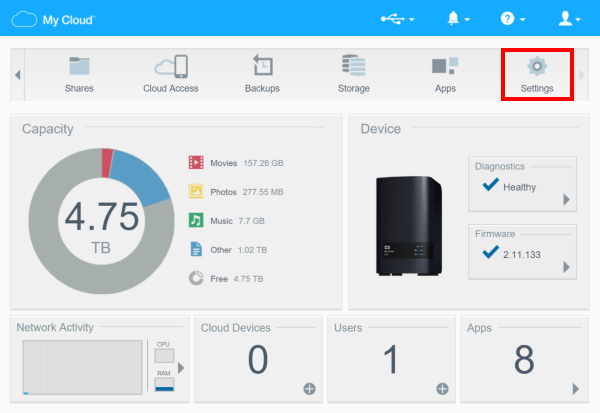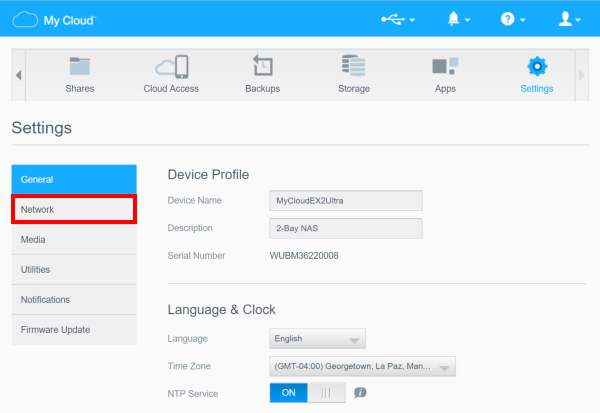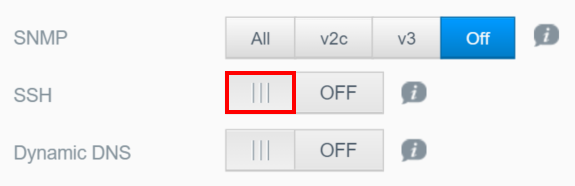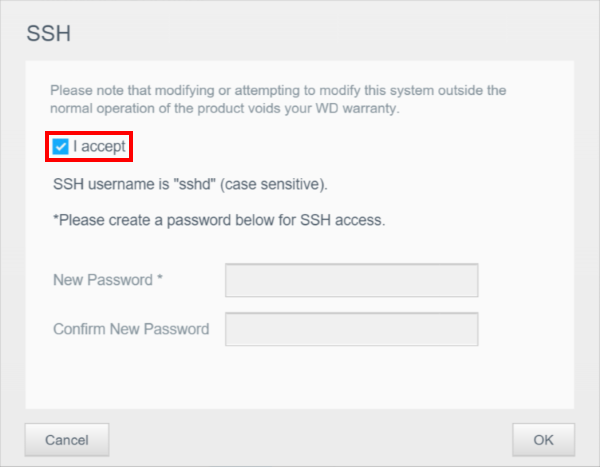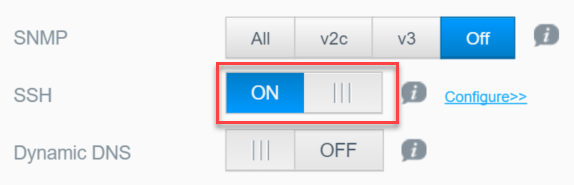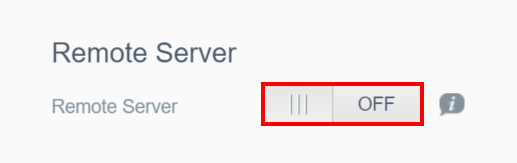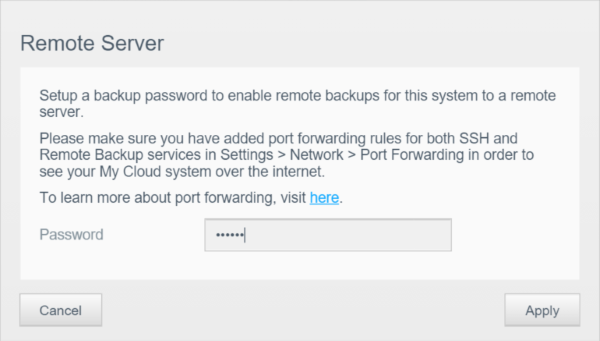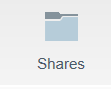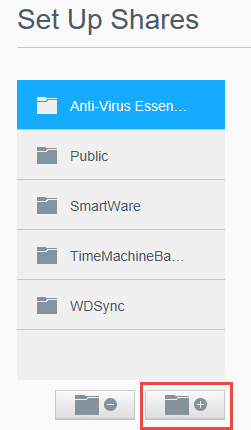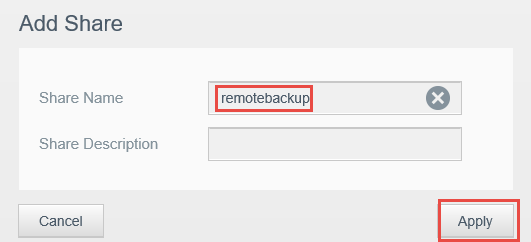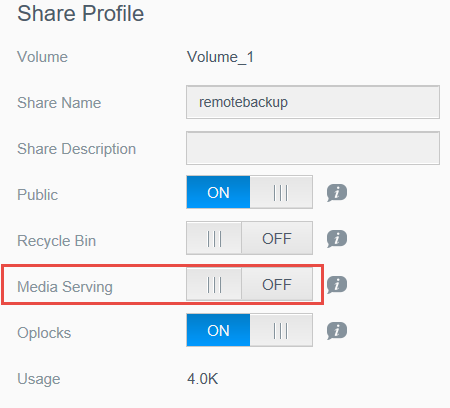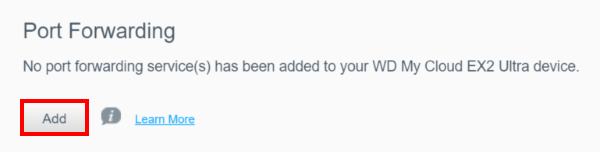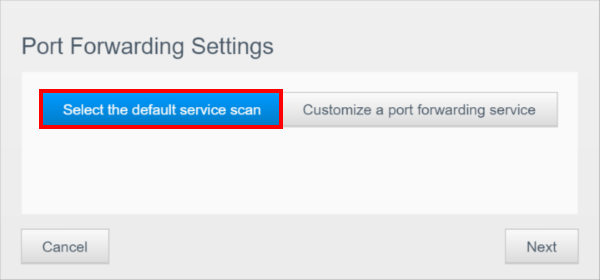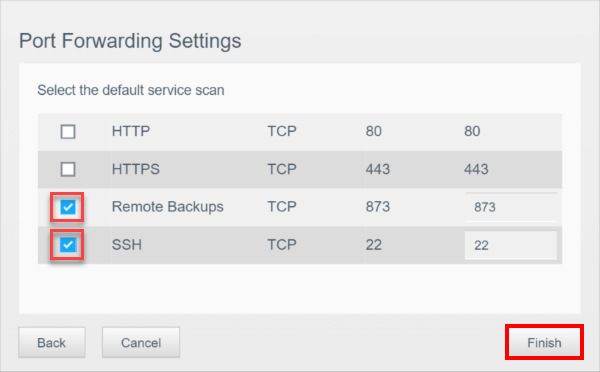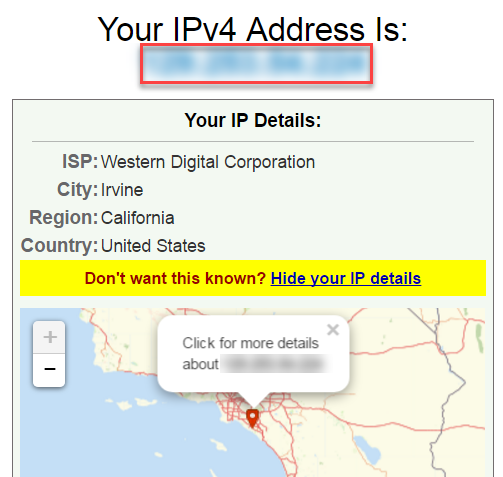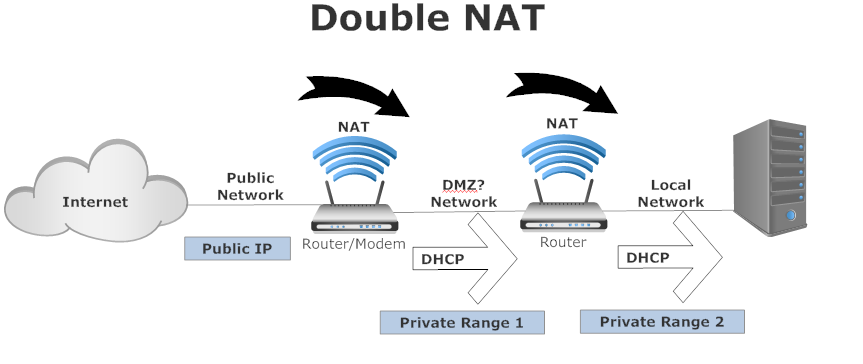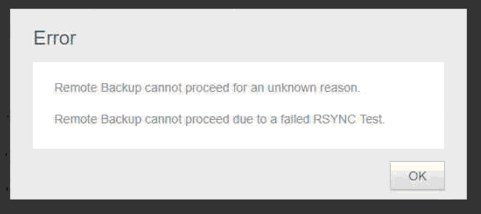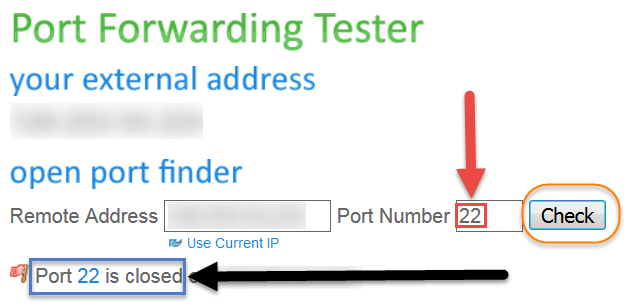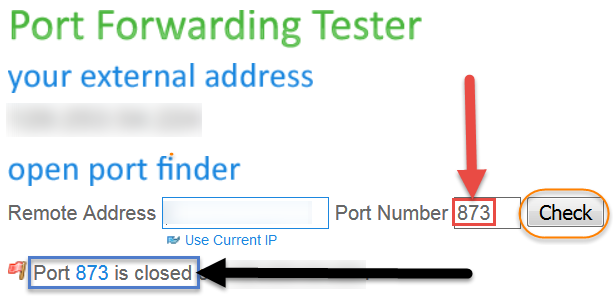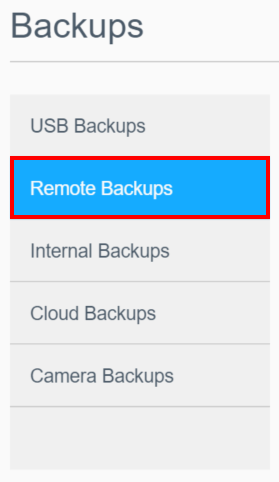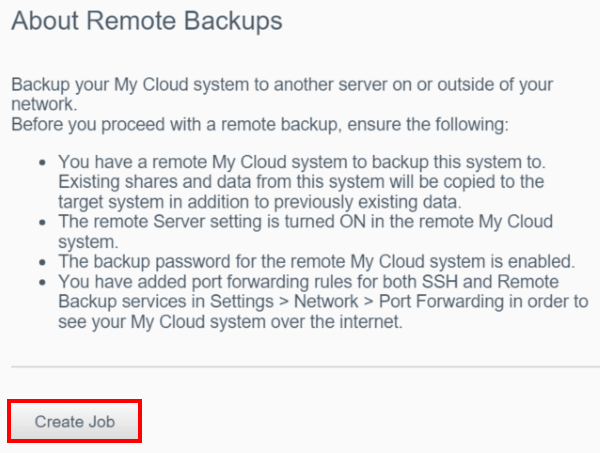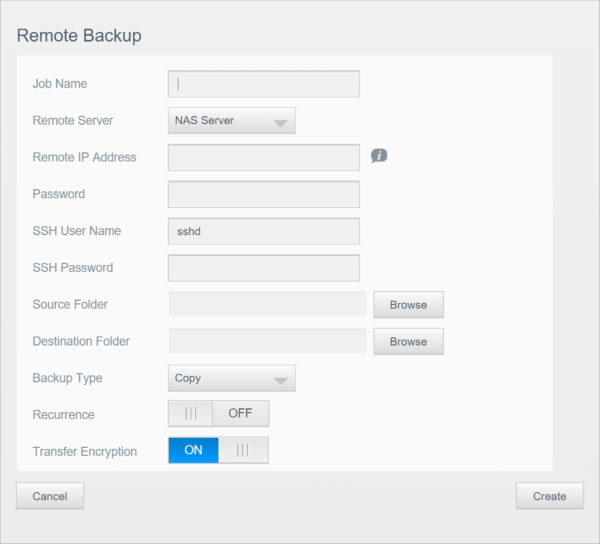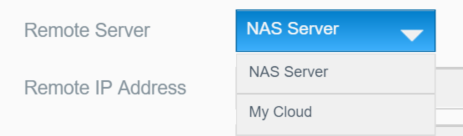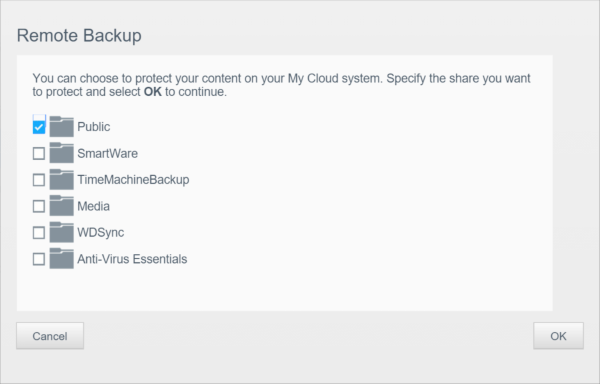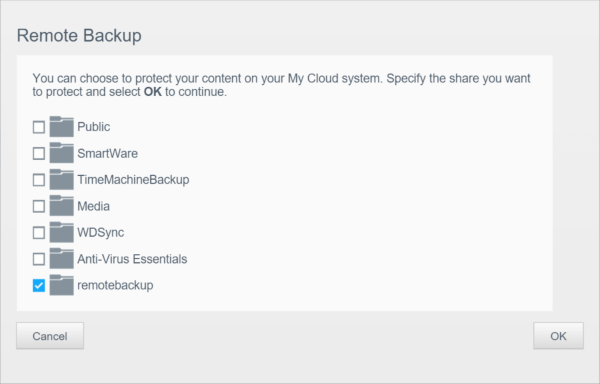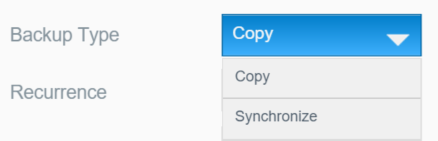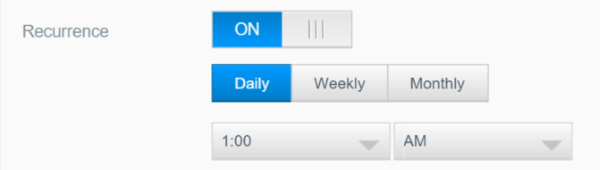Cet article explique comment créer une sauvegarde à distance sur un disque My Cloud.*END
- La fonctionnalité Sauvegarde à Distance sauvegardera les données sélectionnées sur un My Cloud à un autre My Cloud hors du réseau
- La "Source" (Sauvegarde à Distance d'origine) est le My Cloud avec les données à sauvegarder
- La "Destination" (Serveur de Sauvegarde à Distance) est le My Cloud où les données doivent être sauvegardées
- Le My Cloud de Destination doit avoir l'Accès au Cloud, le Serveur iTunes et le Serveur Média DLNA désactivés pour empêcher l'indexation du contenu de la sauvegarde
- Si l'Accès au Cloud et le Serveur Média sont nécessaires, configurez les sauvegardes ou utilisez les dossiers partagés de sauvegarde par défaut "TimeMachineBackup" ou "Smartware".
- Les "Dossiers Partagés de sauvegarde" ne sont pas indexés par le My Cloud ou le Serveur DLNA Twonly, augmentant les performances de sauvegarde.
- La sauvegarde à distance du My Cloud sur un appareil réseau tierce n'est pas pris en charge
Pour créer une Sauvegarde à Distance sur un My Cloud, veuillez suivre les instructions suivantes :
 |
Important: Avant de mettre en place le disque de destination, il est primordial de vous assurez que les étapes ci-dessous ont été suivies :
- Toutes les données du disque de destination sont sauvegardées sur une seconde location
- Le micrologiciel du disque de destination est à jour
- Le routeur où le disque est connecté prend en charge UPnP et UPnP est activé
- Les intructions qui suivent NE s'appliquent PAS au My Cloud version V4 du micrologiciel
- Un disque My Cloud single bay avec la version V2 du micrologiciel nécessite un My Cloud Mirror ou supérieur comme location de destination
- Les My Cloud doivent être configurés avec une adresse IP statique
- Les My Cloud doivent utliser le mode Port Forward et non Relai (le mode Relai n'est pas pris en charge)
- Les My Cloud doivent être connectés à un routeur avec l'UPnP activé avec une connection internet ou le même réseau
My Cloud ---> UPnP Router ---> INTERNET <--- UPnP Router <--- My Cloud
My Cloud ---> UPnP Router <--- My Cloud
|
Consultez la clause de non-responsabilité sur l'
utilisation de logiciels ou de sites Web tiers.
L'assistance de Western Digital ne peut pas vous aider avec les logiciels ou le matériel tiers.
| A- Configurer le My Cloud de Destination (Serveur de Sauvegarde à Distance)
|
Instructions |
| Activer SSH |
Etape A1
(les instructions vont apparaître sous le tableau) |
| Activez le Serveur de Distance |
Etape A2
(les instructions vont apparaître sous le tableau) |
| Configurer le Port Forwarding pour la Sauvegarde à Distance |
Etape A3
(les instructions vont apparaître sous le tableau) |
| Obtenir l'Adresse IP du réseau WAN |
Etape A4
(les instructions vont apparaître sous le tableau) |
| Désactiver les service de Scan du Contenu |
Etape A5
(les instructions vont apparaître sous le tableau) |
| B- Configurer le Routeur de Destination (seulement si le routeur ne prend pas en charge UPNP ou le réseau est Double NAT) |
Instructions |
| Routeur ne prend pas en charge UPNP ou le réseau est Double NAT |
Etape B
(les instructions vont apparaître sous le tableau) |
| C- Créer une tâche de Sauvegarde à Distance depuis le My Cloud Source (Le disque d'origine pour la Sauvegarde à Distance) |
Instructions |
| Créer la tâche |
Etape C1
(les instructions vont apparaître sous le tableau) |
| Commencer la Tâche |
Etape C2
(les instructions vont apparaître sous le tableau) |
| Valider les données sauvegardées |
Etape C3
(les instructions vont apparaître sous le tableau) |
| Quelle est la différence entre copier et synchroniser |
Etape C4
(les instructions vont apparaître sous le tableau) |
Veuillez s'il vous plaît sélectionner une étape depuis le tableau ci-dessus
 |
Important:
- Les étapes suivantes NE s'appliquent PAS au My Cloud single bay avec la version v04.xx.xxx du micrologiciel
- Un disque My Cloud single bay avec la version v2.xx.xxx du micrologiciel nécissite un My Cloud Mirror ou supérieur comme location de destination
|
Configurer le My Cloud de Destination (Serveur de la Sauvegarde à Distance)
Etape A1 - Activer le SSH
 |
Critique: L'utilisation du SSH (Secure Shell) peut potentiellement endommager le disque dur et entrainer l'inaccès ou la perte du disque ou des données. L'utilisation du SSH pour altérer le disque ou modifier ou tenter de modifier le disque en dehors de l'utilisation normale de l'appareil, annulera la garantie du produit. |

Note:
|
Il est fortement recommandé de NE PAS accéder au disque par le SSH (Secure Shell) sauf en ayant une connaissance avancée des opérations de protocole et de ligne de commandes. |
-
Depuis l'accueil du Tableau de Bord du My Cloud de Destination, cliquez sur le bouton Paramètres de la barre de navigation. Pour toute assistance sur l'accès au Tableau de Bord, s'il vous plaît consultez Article ID 10420: Comment accéder au Tableau de Bord d'un My Cloud.
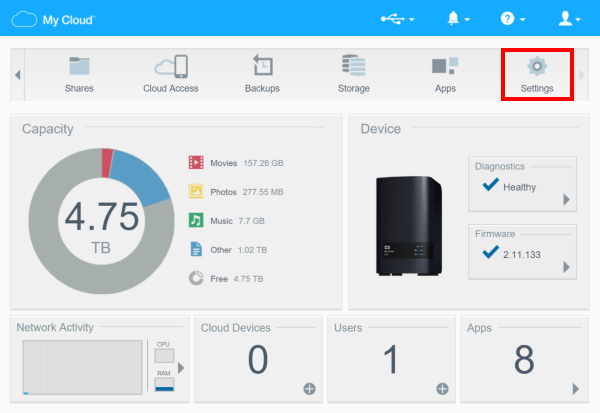
-
Depuis la section Paramètres, cliquez sur l'option Réseau sur le panneau de gauche.
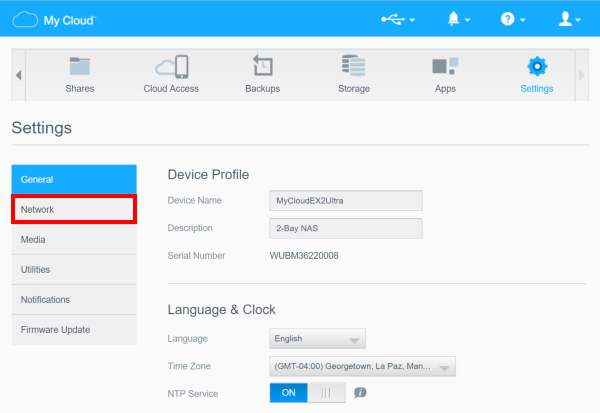
-
L'option SSH est située sous Services Réseau de la section Réseau. Cela est défini sur Arrêt par défaut. Pour l'activer; cliquez au dessus du bouton Arrêt.
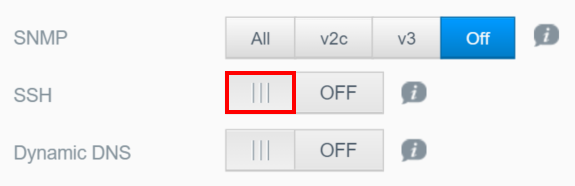
-
Lorsque le SSH est sur Marche, une fenêtre va s'afficher pour accepter les termes d'utilisationdu SSH, ainsi que la demande à l'Utilisateur de sélectionner un Mot de Passe pour accéder au disque à travers le SSH. Le Nom d'utilisateur est sshd, et le Mot de Passe sera désigné par l'Administrateur du disque. Pour continuer, cliquez sur la case à cocher J' accepte, puis sur OK.
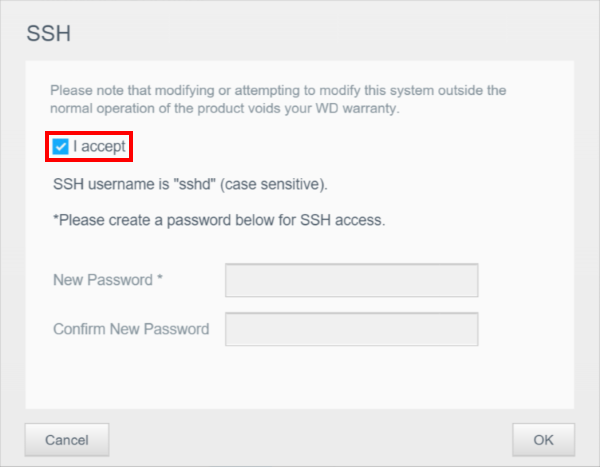
-
Suite à cela, SSH sera activé sur le disque.
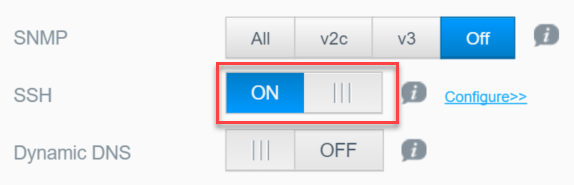
Retour haut de page
Etape A2 - Activer le Serveur de Distance et Créer un dossier partagé de Sauvegarde à Distance
-
Depuis l'accueil du Tableau de Bord du My Cloud de Destination, cliquez sur le bouton Paramètres de la barre de navigation. Pour toute assistance pour l'accès au Tableau de Bord, veuillez consulter l'Identifiant de réponse 10420: Comment accéder au Tableau de Bord depuis un My Cloud.
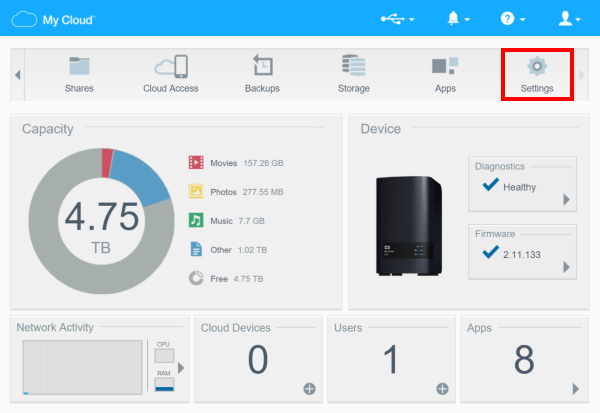
-
Depuis la Section Paramètres, cliquez sur l'optionRéseau sur le panneau de gauche.
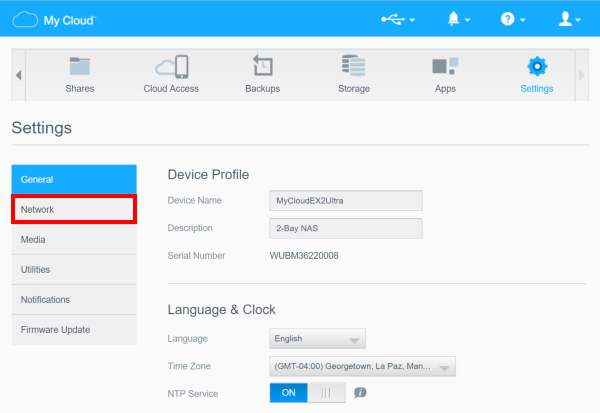
-
L'option Serveur de Distance sera situé vers la moitié inférieure de la page. Cela est définit sur Arrêt par défaut. Pour l'activer; cliauez sur le top du bouton Arrêt .
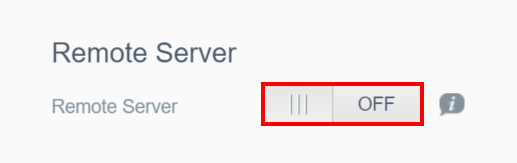
-
Lorsque le Serveur de Distance est sur Marche, une fenêtre s'ouvrira concernant les règles du Port Forwarding. Lisez ce message et dans le champs Mot de Passe , entrez le mot de passe créé pour l'accès au SSH. Pour continuer, cochez le bouton Sauvegarder .
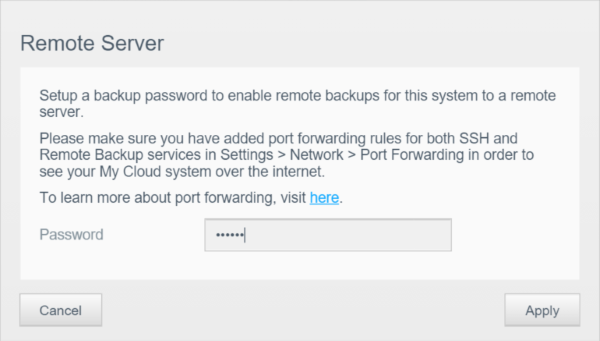
-
Allez vers l'onglet Dossiers Partagés
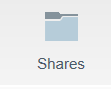
-
Cliquez sur l' icône dossier(+) pour créer
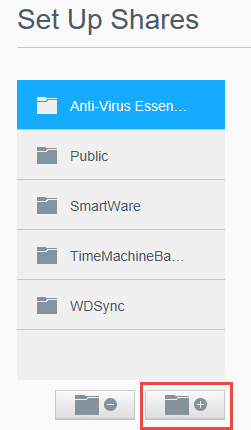
-
Nommez le dossier partagé: remotebackup et cliquez sur Appliquer
-
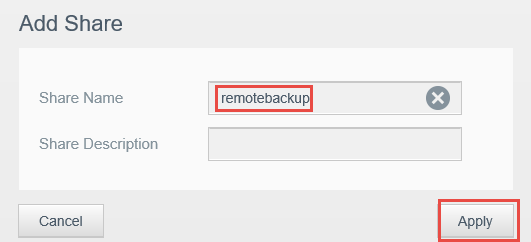
-
Assurez vous que Streaming multimédias est sur Arrêt pour augmanter la performance de la sauvegarde à distance
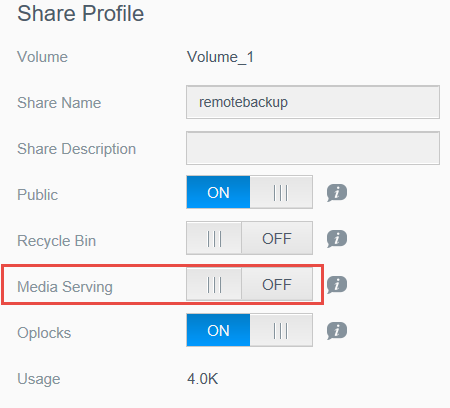
Retour haut de page
Etape A3 - Configurer le Port Forwarding pour la Sauvegarde à Distance
-
Depuis l'accueil du Tableau de Bord du My Cloud de Destination, cliquez sur l'onglet Paramètres sur labarre de navigation. Pour toute assistance pour l'accès au Tableau de Bord, veuillez consulter l'Identifiant de réponse 10420: Comment accéder au Tableau de Bord d'un My Cloud.
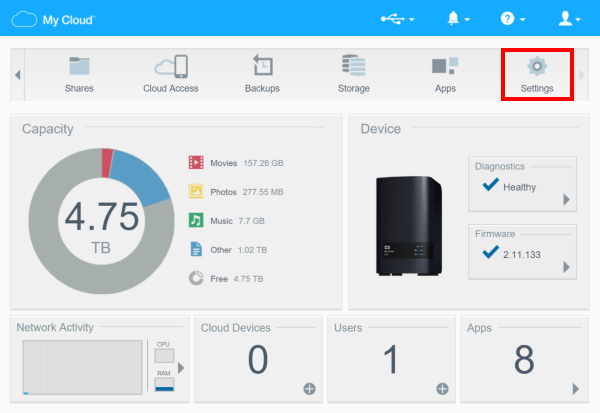
-
Depuis la Section Paramètres , cliquez sur l'option Réseau depuis la panneau de gauche.
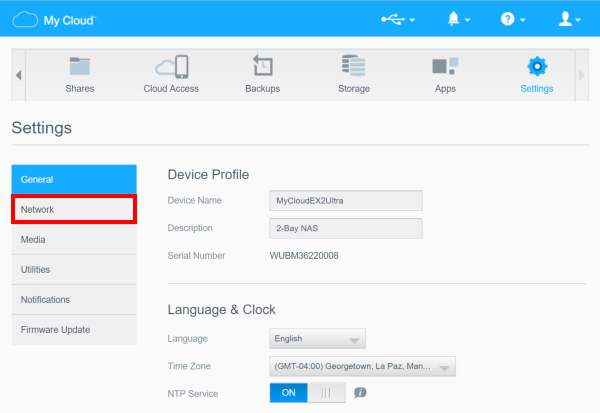
-
L'option Port Forwarding est situé à la moitié inférieure de la page. Cliquez sur Ajouter pour afficher les réglages du Port Forwarding.
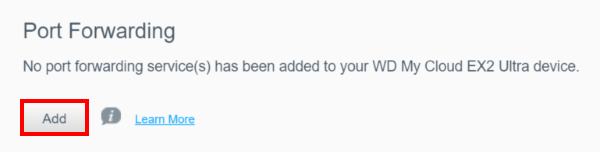
-
Lorsque les réglages du Port Forwarding sont affichés, cliquez Sélectionnez le service d'analyse par défaut puis cliquez Suivant.
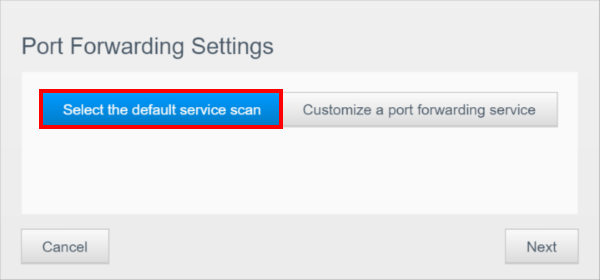
-
CliquezTerminer.
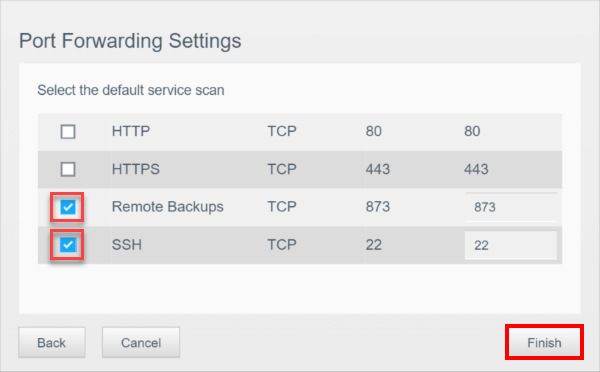
Retour haut de page
Etape A4 - Obtenir l'adresse IP du WAN IP
-
Visitez Quelle est mon Adresse IP
-
Notez l'adresse IP du WAN (Adresse IP externe des routeurs). Cela sera utilisé pour configurer la Sauvegarde à Distance sur le My Cloud Source dans l'Etape C1 #7
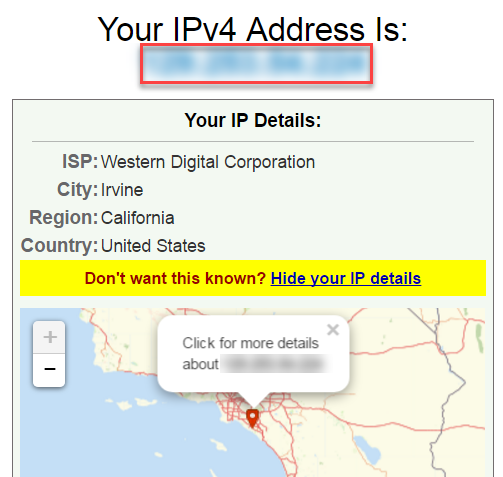
Retour haut de page
Désactiver les Services de Scan du Contenu
Important:
Les dossiers partagés par l'Utilisateur sont indexés par le My Cloud Media Crawler (Outil d'indexation), Serveur Média DLNA Twonky et serveur iTunes.
Lorsqu'un dossier partagé crée par un utilisateur est utilisé pour la Sauvegarde à Distance, il est fortement recommandé de désactiver les services de scan du My Cloud. Si le My Cloud de destination n'est pas un serveur de sauvegarde de distance dédié, dossiers partagés TimeMachineBackup et Smartware peuvent être utilisés comme destination de sauvegarde à distance. Ces "Dossiers Partagés de Sauvegarde" ne sont pas indéxés par les services du My Cloud.
Les éléments suivants sont des services du My Cloud utilisant des scanners de contenu :
-
My Cloud Accès au Cloud
-
Twonky
-
iTunes
Pour désactiver les services de scan de contenu, veuillez consulter l'
Identifiant de réponse 18625: Comment Désactiver et Activer l'Indexage du My Cloud et les Services Média
Pour toute autre information concernant les sauvegardes lentes, veuillez consulter l'Identifiant de réponse 17243: Causes communes de Sauvegardes Lentes
Retour haut de page
Routeur NE prend PAS en charge UPnP et le Réseau est en Double NAT
Important:
Le Service Technique Western Digital NE fournit PAS de support de dépannage pour la sauvegarde à distance sur une configuration réseau Double NAT. Le Service Techniaue ne fournit pas de support de dépannage pour tout routeur, configuration du port forward depuis le routeur ou vérification des services.
Configurer le Routeur (Si le UPnP n'est pas pris en charge ou en Double NAT)
Pour toute assistance avec UPnP s'il vous plaît contacter votre fournisseur internet ou le fabricant de votre routeur. Si le routeur ne prend pas en charge UPnP s'il vous plaît contactez votre fournisseur internet ou le fabricant de votre routeur pour configurer manuellement le port forwarding sur le routeur. Alternativement, vous pouvez allez sur Port Forward; et sélectionnez la marque de votre routeur et modèle pour obtenir les instructions de configuration.
Les deux ports nécessaires sont 22 (SSH) et 873 (Sauvegarde à Distance)
Allez sur Vous obtenez le signal du Port Forwarding Tester et entrer l'adresse IP du WAN IP et assurez vous que les ports 22 et 873 soient ouverts
Si les ports listés sont fermés, contactez le fournisseur internet et vérifez s'il est possible d'ouvrir les ports
Double NAT
Double NAT est lorsque vous avez plusieurs routeurs dansz votre configuration. Exemple My Cloud est connecté au Routeur 1 et Routeur 1 est connecté au Routeur 2.
Western Digital ne prend pas en charge les configurations Double NAT
Exemple de Double NAT:
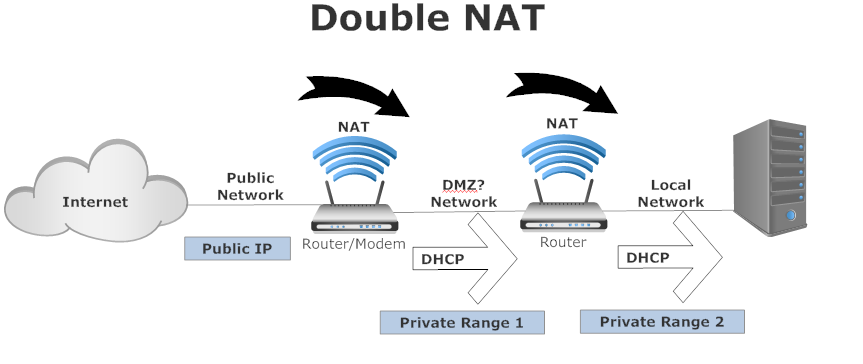
Erreur: La Sauvegarde à Distance ne peut aboutir pour une raison inconnue. ou La Sauvegarde à Distance car le test Rsync a échoué. lors de la création d'une Sauvegarde à Distance sur l'appareil source My Cloud (Client de sauvegarde à distance)
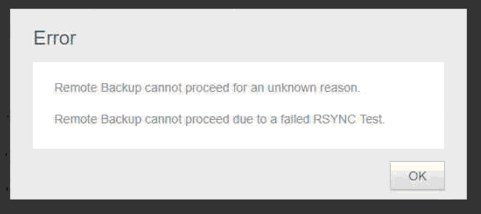
Allez sur le site You get signal Port Forwarding Tester et vérifiez que les ports 22 et 873 sont ouverts. Si les ports 22 et 873 sont fermés veuillez contacter votre Fournisseur d'Accès à Internet (FAI) depuis votre réseau et vérifiez s'ils peuvent les activer pour vous.
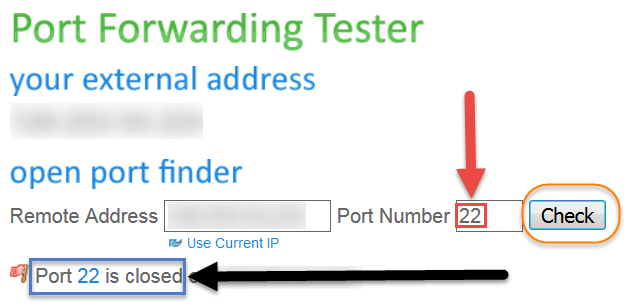
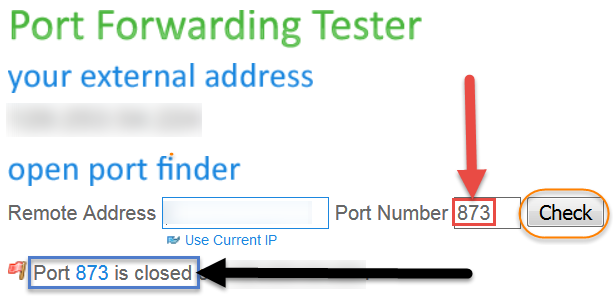
Retour haut de page
C- Créer une Tâche de Sauvegarde à Distance sur le My Cloud Source (Sauvegarde de Distance d'Origine)
Etape C1 - Créer la Tâche
-
Depuis le disque, allez à Sauvegarde.

-
Depuis la liste des sauvegardes sur le panneau gauche, cliquez Sauvegardes à Distance.
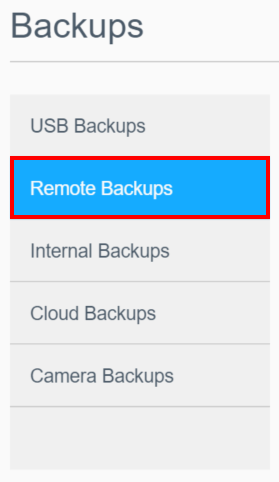
-
Depuis A propos des Sauvegardes à Distance, cliquez sur Créer une Tâche.
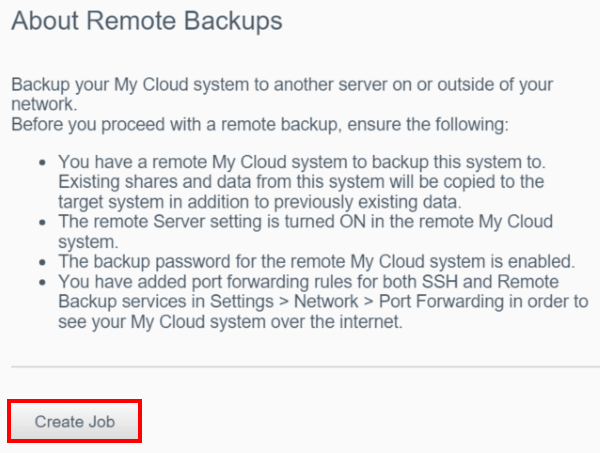
-
La fenêtre Sauvegarde à Distance s'affiche.
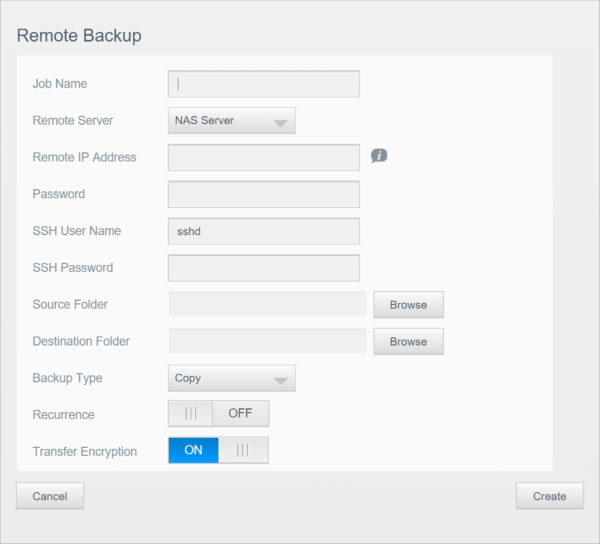
-
Dans Nom de Tâche, entrez un nom pour la tâche de sauvegarde.
-
Dans Serveur Distant, cliquez sur le menu déroulant pour sélectionner Serveur NAS.
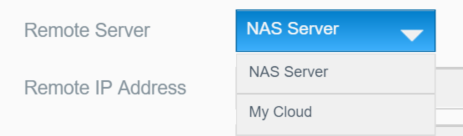
-
Dans Adresse IP distante, entrez l'adresse IP WAN du disque de destination (Adresse IP externe des routeurs) obtenu depuis Etape A4.
-
Dans Mot de Passe, entrez le mot de passe de la sauvegarde à distance créée lors de Activer le Serveur de Distance.
-
Dans Mot de Passe SSH, entrez le mot de passe SSH créé lors de Activez SSH.
-
Dans Dossier Source, cliquez Parcourir.
Une liste de dossiers partagés source s'affichera.
-
Sélectionnez le dossier partagé source qui sera sauvegardé.
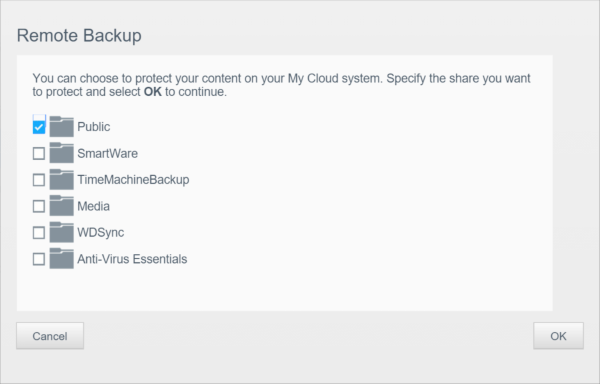
-
Cliquez OK.
-
Dans Dossier de Destination, cliquez Parcourir.
Une liste de dossiers partagés de destination s'affichera.
-
Sélectionnez le dossier partagé de destination où les données seront sauvegardées.

Note:
|
L'utilisateur peut également cliquer sur Nouveau pour créer un nouveau dossier partagé sur le disaue de destination. |
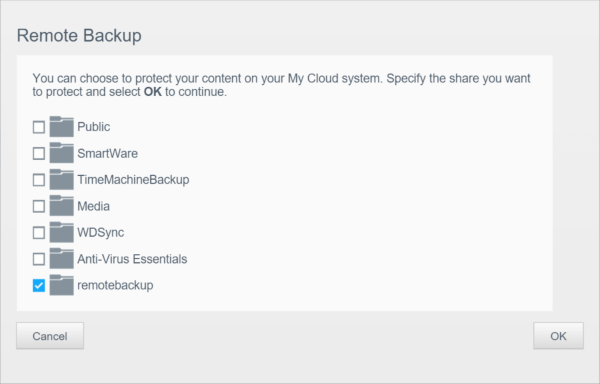
-
CliquezOK
-
Dans Type de Sauvegarde, cliquez le menu déroulant pour sélectionner l'une des options:
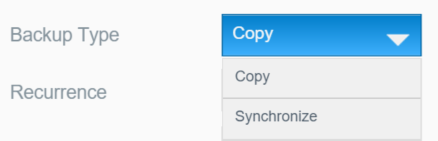
-
Etablissez Récurrence sur Marche pour programmer un calendrier récurrent.
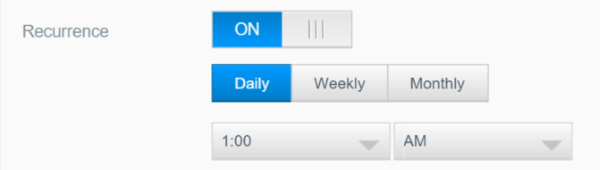
-
Cliquez sur Créer.
Les paramètres vont s'afficher.

Retour haut de page
Etape C2 - Démarrer la Tâche
Sous Tâche de Sauvegarde à Distance, le statut de la tâche de sauvegarde est affiché.

Retour haut de page
Etape C3 - Valider les données sauvegardées
Lorsque la sauvegarde est complète, vous pouvez valider que les données sont sur le disque de destination

-
Allez sur le disque de destination
-
Ouvrez le dossier partagé choisi ou créé à l'étape 1C-14
-
Validez que les données soient sauvegardées dans le dossier partagé
Retour haut de page
Etape C4- Quelle est la difference entre Copier et Sauvegarder
Copier: Copie les fichiers depuis la source à la destination. Les fichiers supplémentaires sur la destination ne seront pas supprimés, les fichiers du même nom seront ré-écris.
Synchroniser: Copie les fichiers depuis la source à la destination. Les fichiers supplémentaires sur la destination seront supprimés, les fichiers du même nom seront ré-écris par la source. Les données d'origine resteront inchangées.
Puis-je utiliser mes identifiants MyCloud.com afin de configurer une sauvegarde à distance ?
Lors de la configuration d'une sauvegarde à Distance, une alternative pour configurer manuellement l'adresse IP du Serveur Distant est d'utiliser les identifiants de MyCloud.com. Si le My Cloud de destination est enregistré pour My Cloud.com, sa Public IP sera automatiquement remplie dans le champs appropriés.
-
Depuis la configuration Sauvegarde à Distance cliquez sur le menu déroulant Serveur Distant et choisissez My Cloud
-
Entrez l'adresse email et mot de passe du compte MyCloud.com
-
Sélectionnez Destination My Cloud depuis la liste des disques My Cloud associés aux identifiants MyCloud.com
-
L'adresse IP du serveur Distant devrait se remplir automatiquement
Retour haut de page